기본 DNS 보조 DNS 서버
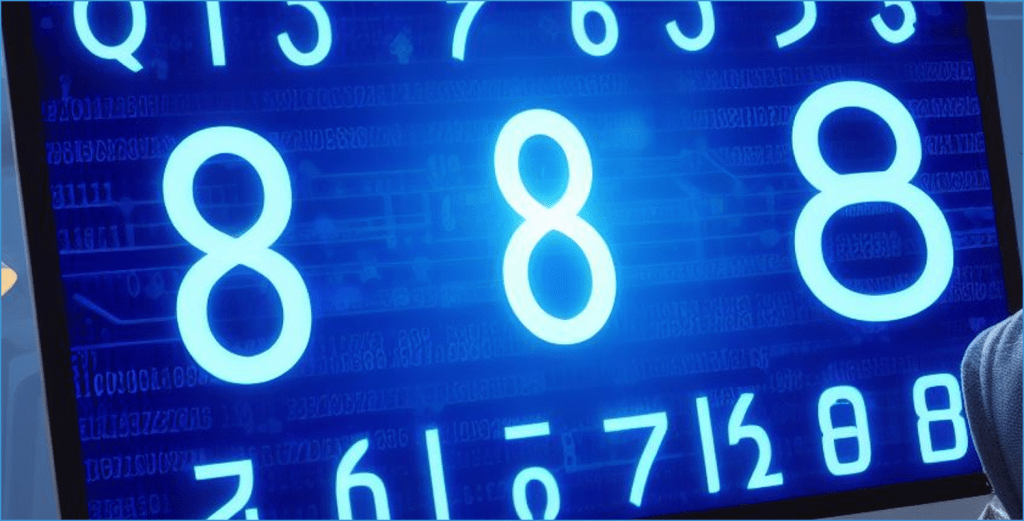
KT DNS 주소
168.126.63.1
168.126.63.2
GOOGLE DNS 주소
8.8.8.8
8.8.4.4
티온 DNS 주소
15.165.181.192
52.79.86.232
SKT DNS 주소
219.250.36.130
210.220.163.82
LG U+ DNS 주소
164.124.101.2
203.248.252.2
업체별 DNS 주소
| DNS 업체 | 기본 DNS 서버 | 보조 DNS 서버 |
|---|---|---|
| 티온 (TiON) | 15.165.181.192 | 52.79.86.232 |
| 구글 (Google Public DNS) | 8.8.8.8 | 8.8.4.4 |
| KT (Korea Telecom) | 168.126.63.1 | 168.126.63.2 |
| SKT (SK Telecom) | 219.250.36.130 | 210.220.163.82 |
| LG U+ (LG 유플러스) | 164.124.101.2 | 203.248.252.2 |
Windows에서 DNS 주소 설정하기
- 제어판 (Control Panel) 열기:
- 시작 메뉴를 클릭하고 “제어판”을 검색하여 제어판을 엽니다.
- 네트워크 및 인터넷 (Network and Sharing Center) 선택:
- 제어판에서 “네트워크 및 인터넷”을 선택합니다.
- **네트워크 및 공유 센터 (Network and Sharing Center)**에서 “연결 설정 변경”을 클릭합니다.
- 현재 사용 중인 연결의 속성 (Properties) 창을 열기:
- 네트워크 연결 목록에서 현재 사용 중인 연결(일반적으로 이더넷 또는 Wi-Fi)을 선택하고 마우스 오른쪽 버튼을 클릭한 후 “속성”을 선택합니다.
- 인터넷 프로토콜 버전 4 (TCP/IPv4) 또는 인터넷 프로토콜 버전 6 (TCP/IPv6) 선택:
- “인터넷 프로토콜 버전 4 (TCP/IPv4)” 또는 “인터넷 프로토콜 버전 6 (TCP/IPv6)”을 찾아 선택합니다. 대부분의 경우, DNS 주소를 설정할 때 “인터넷 프로토콜 버전 4 (TCP/IPv4)”를 선택합니다.
- 속성 (Properties) 창에서 “다음 DNS 서버 주소 사용” 옵션을 선택하고, 기본 및 보조 DNS 서버 주소를 입력합니다.
- 기본 DNS 서버 주소: 표에서 제공된 주소 중 하나를 입력합니다.
- 보조 DNS 서버 주소: 필요한 경우, 표에서 제공된 주소 중 하나를 입력합니다.
- 변경한 설정을 저장하려면 “확인” 버튼을 클릭하고 모든 창을 닫습니다.
- 변경된 DNS 주소를 적용하려면 컴퓨터를 다시 시작하거나 명령 프롬프트에서
ipconfig /flushdns명령을 실행하여 DNS 캐시를 지웁니다.
Linux에서 DNS 주소 설정하기
리눅스에서는 네트워크 관리 도구에 따라 설정 방법이 다를 수 있으므로, 대표적인 몇 가지 방법을 설명하겠습니다.
1. 네트워크 관리자 (Network Manager) 사용 (일반적인 방법)
- 터미널을 열고 다음 명령으로 네트워크 관리자 설정을 엽니다:Copy code
nm-connection-editor - 연결 목록에서 현재 연결(일반적으로 이더넷 또는 Wi-Fi)을 선택하고 “편집” 버튼을 클릭합니다.
- “IPv4 설정” 또는 “IPv6 설정” 탭에서 “자동(DHCP)” 대신 “수동”을 선택합니다.
- DNS 서버 필드에 기본 DNS 서버와 보조 DNS 서버 주소를 입력합니다.
- 변경한 설정을 저장하고 닫습니다.
- 변경된 DNS 주소를 적용하려면 네트워크 연결을 다시 시작하거나 터미널에서
sudo systemctl restart NetworkManager명령을 실행합니다.
2. 네트워크 설정 파일 직접 편집 (고급 방법)
- 텍스트 편집기로 네트워크 설정 파일을 엽니다. 예를 들어,
sudo nano /etc/network/interfaces명령을 사용하여 인터페이스 파일을 열 수 있습니다. - 네트워크 설정 파일에서 DNS 서버 주소를 직접 입력합니다.
- 예를 들어:Copy code
dns-nameservers 8.8.8.8 8.8.4.4 - 변경된 설정을 저장하고 닫습니다.
- 변경된 DNS 주소를 적용하려면 네트워크 연결을 다시 시작하거나
sudo systemctl restart networking명령을 실행합니다.
참고: 리눅스 배포판 및 버전에 따라 네트워크 설정 방법이 다를 수 있으며, 위의 방법은 일반적인 예시입니다. 사용 중인 리눅스 시스템에 따라 다른 방법을 사용할 수도 있습니다
DNS 주소 잘못 등록
DNS 주소를 잘못 등록하면 다양한 네트워크 문제가 발생할 수 있습니다
다음은 이러한 문제 중 일부를 설명합니다
웹 사이트에 액세스 할 수 없음
: 올바른 DNS 주소가 등록되지 않은 경우 컴퓨터가 웹 사이트 주소를 해석 할 수 없어 웹 페이지에 액세스 할 수 없습니다.
이로 인해 “서버를 찾을 수 없습니다”또는 “DNS 오류”와 같은 오류 메시지가 표시됩니다.
인터넷 속도 저하
잘못된 DNS 주소를 사용하면 DNS 조회가 실패하거나 지연될 수 있습니다.
이로 인해 웹 페이지 로딩 속도가 느려지거나 인터넷 연결이 불안정해질 수 있습니다.
보안 문제: 악성 DNS 서버를 사용하면 보안 위협에 노출될 수 있습니다.
악성 DNS 서버는 사용자의 웹 트래픽을 가로채거나 조작하고 사용자의 개인 정보를 훔칠 수 있습니다.
메일 및 파일 공유 문제
잘못된 DNS 설정은 메일 클라이언트 및 파일 공유 서비스와 같은 다른 네트워크 응용 프로그램에도 영향을 미칠 수 있습니다.
이로 인해 이메일 전송이 실패하거나 파일 공유가 작동하지 않을 수 있습니다
내부 네트워크 문제: 기업이나 조직의 경우 내부 DNS 서버를 사용하여 내부 네트워크 리소스를 해석합니다.
내부 DNS 설정이 잘못되면 내부 서비스 및 리소스에 액세스하는 데 문제가 발생할 수 있습니다.
DNS 설정을 올바르게 관리하는 것은 안정적인 인터넷 연결과 온라인 활동을 위해 중요합니다
올바른 DNS 주소를 사용하려면 신뢰할 수 있는 DNS 서버를 선택하고 필요한 경우에만 변경하도록 주의해야 합니다.
또한 DNS 설정을 변경할 때 오타를 피하고 적절한 주소 형식을 준수해야 합니다